Excel တွင် လစဉ်ရက်စွဲစီးရီးတစ်ခုဖန်တီးနည်း (ဥပမာနှင့်အတူ)
Excel တွင် လစဉ်ရက်စွဲများ အတွဲလိုက်ဖန်တီးရန် အောက်ပါဖော်မြူလာကို အသုံးပြုနိုင်သည်။
=DATE(YEAR( A2 ),MONTH( A2 )+1,DAY( A2 ))
ဤဖော်မြူလာက သင်စတင်လိုသည့်ရက်စွဲကို ဆဲလ် A2 တွင် ကိုယ်တိုင်ထည့်သွင်းသည်ဟု ယူဆသည်။
ထို့နောက် တစ်လတိတိခြားသည့် ရက်စွဲများကို ဖန်တီးရန် ကော်လံတစ်ခုတွင် သင်အလိုရှိသည့်အတိုင်း ဤဖော်မြူလာကို ကလစ်နှိပ်ပြီး ဆွဲယူနိုင်သည်။
အောက်ဖော်ပြပါ ဥပမာသည် ဤဖော်မြူလာကို လက်တွေ့အသုံးချနည်းကို ပြသထားသည်။
ဥပမာ- Excel တွင် လစဉ်ရက်စွဲများ အတွဲလိုက် ဖန်တီးပါ။
ကျွန်ုပ်တို့သည် 01/15/2020 မှ 12/15/2021 ရက်နေ့အထိ လစဉ်ရက်စွဲများကို အတွဲလိုက်ဖန်တီးလိုသည်ဆိုပါစို့။
၎င်းကိုလုပ်ဆောင်ရန်၊ ကျွန်ုပ်တို့သည် ဆဲလ် A2 တွင် ပထမဆုံးရက်စွဲကို ကိုယ်တိုင်ထည့်သွင်းနိုင်သည်။
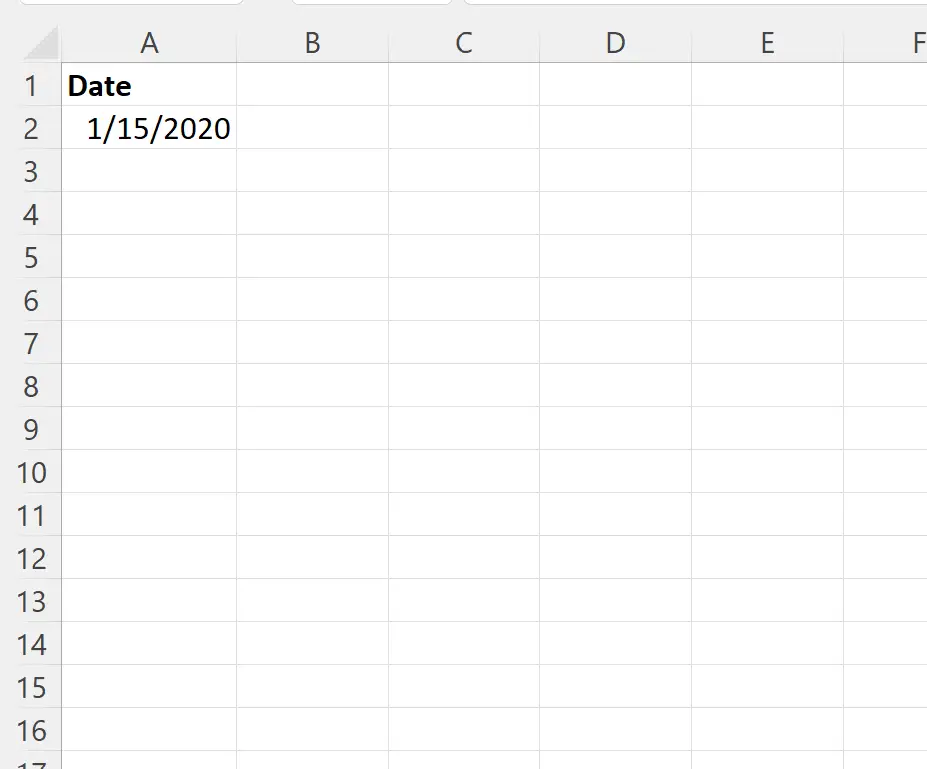
ထို့နောက်၊ ကျွန်ုပ်တို့သည် ဆဲလ် A3 တွင် အောက်ပါဖော်မြူလာကို ရိုက်ထည့်နိုင်သည် ။
=DATE(YEAR( A2 ),MONTH( A2 )+1,DAY( A2 ))
ဤဖော်မြူလာသည် ဆဲလ် A2 ရှိ ရက်စွဲပြီးနောက် တစ်လအကြာတွင် ရက်စွဲကို အလိုအလျောက်ထုတ်ပေးလိမ့်မည်-
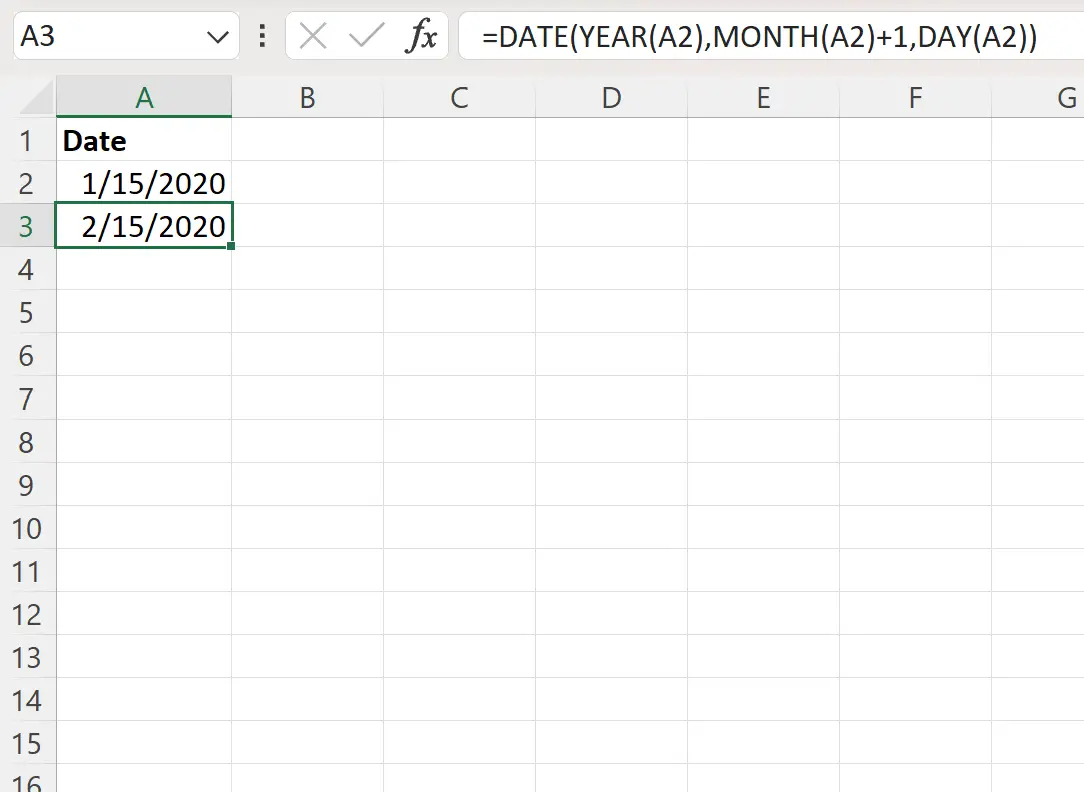
နောက်ဆုံးတွင်၊ ကျွန်ုပ်တို့သည် 12/15/2021 ရောက်သည်အထိ ဤဖော်မြူလာကို ကော်လံ A ရှိ အခြားဆဲလ်များသို့ ကလစ်ဆွဲကာ ဆွဲယူနိုင်သည်-
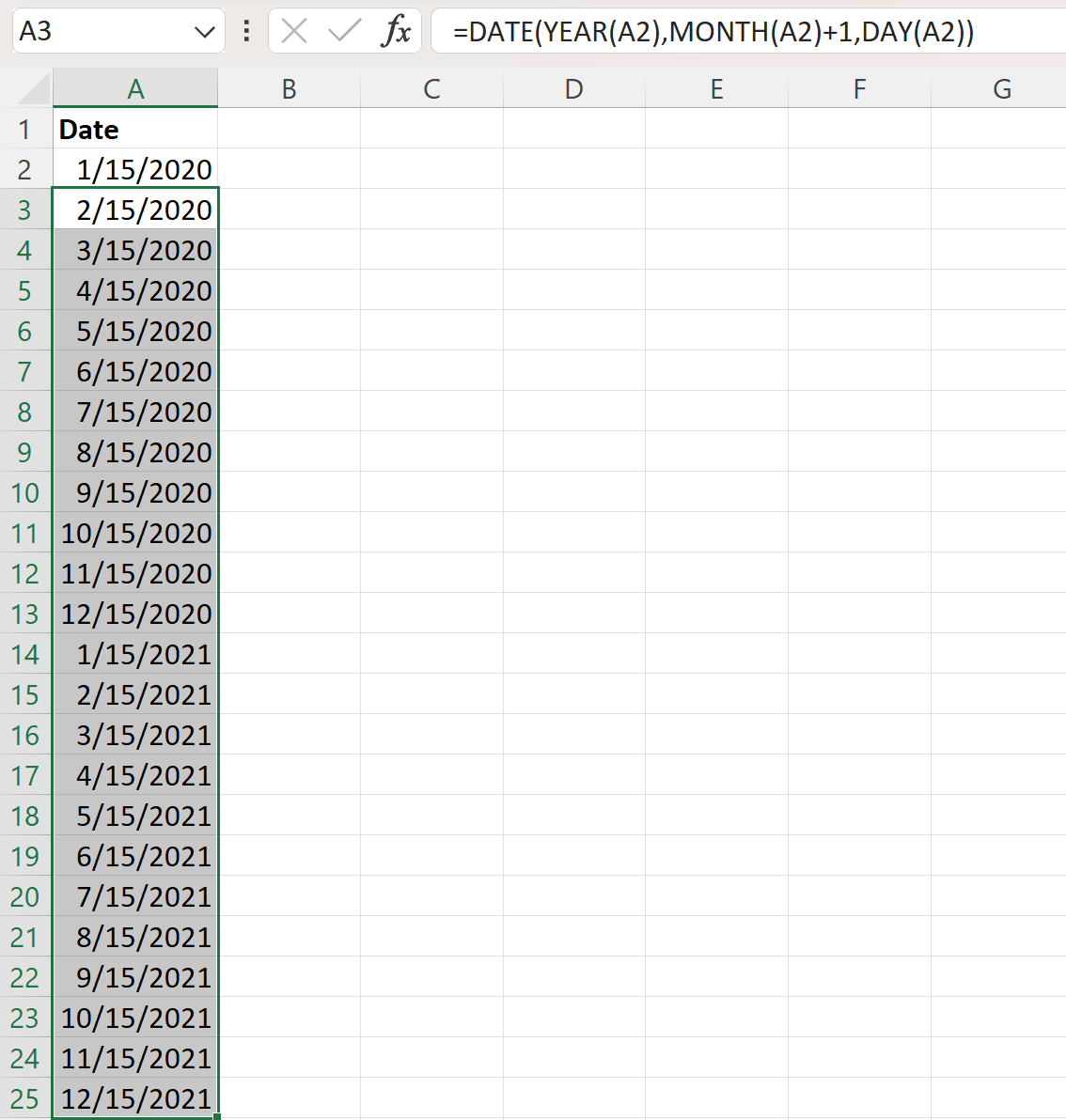
ရလဒ်သည် 01/15/2020 မှ 12/15/2021 မှ လစဉ်ရက်စွဲများ ဆက်တိုက်ဖြစ်သည်။
ဤဖော်မြူလာ မည်သို့အလုပ်လုပ်သနည်း။
လစဉ် ရက်စွဲများ အတွဲလိုက် ဖန်တီးရန် အသုံးပြုခဲ့သည့် ဖော်မြူလာကို သတိရပါ-
=DATE(YEAR( A2 ),MONTH( A2 )+1,DAY( A2 ))
ဤဖော်မြူလာ အလုပ်လုပ်ပုံမှာ အောက်ပါအတိုင်းဖြစ်သည်-
ပထမ၊ YEAR လုပ်ဆောင်ချက်သည် ဆဲလ် A2 မှ တစ်နှစ်ကို ထုတ်ယူသည်။
ထို့နောက်၊ MONTH လုပ်ဆောင်ချက်သည် ဆဲလ် A2 မှ လကို ထုတ်ယူသည်။ နောက်လကို ပြန်ပို့ဖို့ အဲဒီလထဲကို တစ်ခုထည့်တယ်။
ထို့နောက် DAY လုပ်ဆောင်ချက်သည် ဆဲလ် A2 မှ နေ့ကို ထုတ်ယူသည်။
နောက်ဆုံးတွင်၊ ကျွန်ုပ်တို့သည် နောက်ဆုံး အမှတ်စဉ်နံပါတ်ကို မှတ်မိနိုင်သော ရက်စွဲအဖြစ်သို့ ပြောင်းလဲရန် ဤလုပ်ဆောင်ချက်တစ်ခုစီကို DATE လုပ်ဆောင်ချက်ဖြင့် ချုပ်ထားသည်။
နောက်ဆုံးရလဒ်မှာ ဆဲလ် A2 ရှိ ရက်စွဲပြီးနောက် တစ်လတိတိဖြစ်သော ဆဲလ် A3 တွင် ရက်စွဲတစ်ခုကို ကျွန်ုပ်တို့ ပြန်ပေးနိုင်ခြင်း ဖြစ်သည်။
ထပ်လောင်းအရင်းအမြစ်များ
အောက်ဖော်ပြပါ သင်ခန်းစာများသည် Excel တွင် အခြားသော ဘုံလုပ်ဆောင်ချက်များကို မည်သို့လုပ်ဆောင်ရမည်ကို ရှင်းပြသည်-
Excel တွင်လအလိုက်ရေတွက်နည်း
Excel တွင် တစ်လလျှင် ပျမ်းမျှတွက်ချက်နည်း
Excel တွင် ရက်စွဲမှ လနှင့် နှစ်ပုံစံသို့ ပြောင်းနည်း